[雨木风林u盘装系统]XP系统提示无任何网络提供程序接受指定的网
软件介绍
[雨木风林u盘装系统]XP系统提示无任何网络提供程序接受指定的网络路径的解决办法
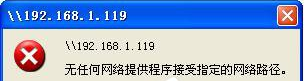
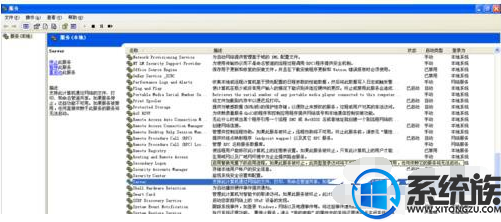


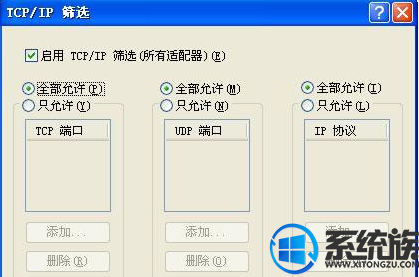
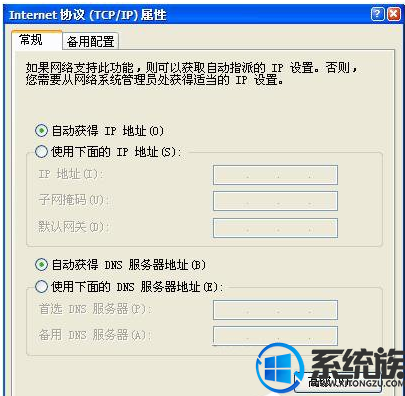
即使现在的系统已经更新到Windows10操作系统了,但是还是有一些用户坚持在使用XP系统。有XP用户在 系统上配置局域网和设置打印机的时候,遇到无任何网络提供程序接受指定的网络路径。这可怎么办呢?下面系统族小编就教教大家XP系统提示无任何网络提供程序接受指定的网络路径的解决办法,如下:
相关阅读:XP系统提示“区域中找不到无线网络”的解决方法
步骤如下:
1、防火墙关了,在输入\\192.168.1.113访问网络打印机时,却报“无任何网络提供程序接受指定的网络路径“。
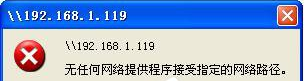
2、首先连接网络,确保此计算机和网络打印机的网络是畅通的,
3、然后在运行中输入services.msc,确认Server服务,Workstation服务,Computer Browser 服务是否已经开启。
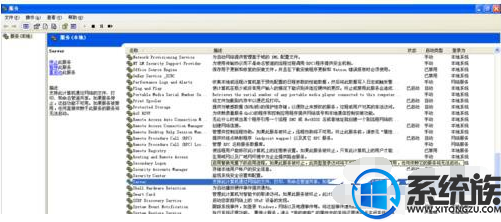
4、发现Workstation服务和Computer Browser 服务并不存在,此时,需要确认
电脑是否已经安装网络文件和打印机共享协议,单击网上邻居右键,点击属性,找到本地连接然后,单击属性,确认有“Microsoft网络的文件和打印机共享”选项,并且此项前面已经勾选中。需要连接到这台服务器的客户端电脑也需要检查是否也是这样。

5、当已经安装网络文件和打印机共享协议时,打开网络连接,右键属性,点击高级,点击选项,选择属性。

6、把”启用TCP/IP筛选(所有适配器)“前的勾去掉。
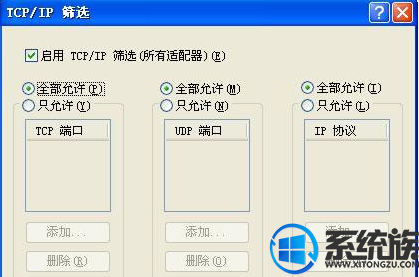
7、然后确认下是否是自动获取 IP。
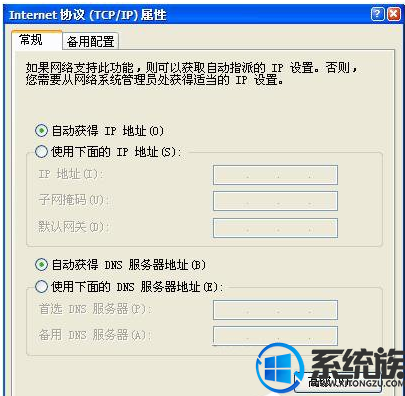
以上就是XP系统提示无任何网络提供程序接受指定的网络路径的解决办法了,如果你也遇到了同样的问题,不妨按照上面教程方法操作一下吧,希望系统族小编能帮到大家。
更多>>U老九推荐教程
- [番茄花园u盘装系统]win10系统打开腾讯游戏taslogin application
- [大白菜u盘装系统]Win10系统如何打开jfif格式文件的方法
- [360u盘装系统]win10系统桌面白图标的修复方法
- [360u盘装系统]win10打印任务无法删除不了怎么办
- [紫光u盘装系统]win10系统安装后上网速度变慢的解决办法
- [金山u盘装系统]Win10系统里defaultaccount账户的介绍及删除方法
- [电脑公司u盘装系统]win10通知栏迅雷图标怎么删除|win10通知栏迅
- [小猪u盘装系统]win7系统关机时提示驱动器没有磁盘的解决办法
- [小鱼u盘装系统]没有光驱和U盘怎么安装win7系统
- [电脑公司u盘装系统]彻底删除win7木马病毒的方法|win7木马病毒杀
- [电脑店u盘装系统]win10怎么设置腾达路由器 |win10设置腾达路由
- [萝卜花园u盘装系统]win10系统无法使用内置管理员账户打开edge的
- [小强u盘装系统]win10系统提示错误状态0xc000012f的修复方法
- [大番薯u盘装系统]如何在win7系统中打开bak文件|win7打开bak文件
- [云骑士u盘装系统]Windows10安装程序无法正常启动的两种解决办法
- [极速u盘装系统]win7旗舰版控制面板打不开的解决办法
- [桔子u盘装系统]Win7系统安装Windows Service Pack 1失败的两种
- [老友u盘装系统]Win10系统IE浏览器提示没有安装Flash的解决办法
- [深度u盘装系统]win7系统右键菜单没有新建记事本选项的解决办法
- [小马u盘装系统]win10垃圾桶怎么设置在状态栏|win10垃圾桶设置
更多>>U老九热门下载
- [易捷u盘装系统]怎么取消win7系统刷新桌面后的菜单残影
- [雨木林风u盘装系统]微软推送MS15-100补丁:修复Win8.1媒体中心
- [小马u盘装系统]Win10系统激活提示错误代码0xc004f074的解决办法
- [云骑士u盘装系统]Win10系统安全模式下开启网络连接的方法
- [雨林木风u盘装系统]win7系统没有权限修改系统时间的解决办法
- [无忧u盘装系统]Win7系统打开网页报错ERR_EMPTY_RESPONSE的处理
- [u深度u盘装系统]win7系统时间总是不对怎么破
- [完美u盘装系统]win8系统如何禁用指定设备
- [闪兔u盘装系统]Win10系统delivery optimization服务占用网速的
- [925u盘装系统]win10怎么压缩视频文件|win10压缩文件的方法
更多>>U老九电脑课堂
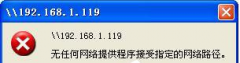


![[小兵u盘装系统]Win10系统ThunderPlatform.exe进程占用内存的关](http://www.ulaojiu.com/uploads/allimg/180506/1_0506143S1UN.png)
![[系统基地u盘装系统]win7系统打开excel文件提示磁盘或内存不足怎](http://www.ulaojiu.com/uploads/allimg/180506/1_0506144041X14.jpg)